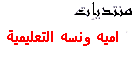السلام عليكم ورحمه الله وبركاته
كثير من الاعضاء لديهم جهازين كمبيوتر ولديهم اشترك انترنت وبعضهم يريد ان يتصفح الانترنت فى الجهازين معا فى نفس الوقت ولا يعرف طريقه انشاء شبكه
اليكم الطريقه
متطلبات الشبكه
1- كرتين شبكه
2- كابل شبكه من نوع كروس Cross
بعد تركيب الكارتين فى الجهازين وتعريفهما واتوصيل الكابل بينهما وتشغيل الجهازين سترى ان كل كارت من الكارتين به LEd قد اضاء وهذا معناه نجاح تركيب الكارتين والكابل
فى الجهاز الاول
كما هو موضح بالصور أدناه إذهب الى ال My Network Places واضغط بالزر الأيمن للفأرة عليه ثم إذهب الى Properties
لنفترض ان لديك اتصال انترنت DSl ولديك كارت الشبكه كما بالصورة

نختر خصائص اتصال الانترنت كما بالصورة

ثم نضع علامه صح امام مشاركه الملفات والطباعه ثم نختار بروتوكول الانترنت TCP/IP ونضغط خصائص

سيظهر امامك اعدادات اتصال الانترنت الخاص بك وما يهمنا الان هو الارقام الموضحه بالصورة وللعلم هذه الارقام تتغير من اشتراك الى اخر قم بحفظ الارقام هذه فى ورقه سنحتاجها فيما بعد

بعد ذلك اذهب الى كارت الشبكه الخاص بالشبكه الداخليه واختر خصائص

ثم نضع علامه صح امام مشاركه الملفات والطباعه ثم نختار بروتوكول الانترنت TCP/IP ونضغط خصائص

سيظهر امامك صفحه المعلومات الخاصه باتصال الشبكه فارغه من المعلومات سنقوم بتعبئتها يدويا
الخانه الاولى IP ADDRESS:192.168.1.1
الخانه الثانيه:255.255.255.0
الخانه الثالثه:سنكتب بها الرقم الاول الذى حفظناه قبل ذلك
الخانه الرابعه نكتب فيها الرقم الثانى الذى حفظناه قبل ذلك
الخانه الخامسه نكتب فيها الرقم الثالث الذى حفظناه قبل ذلك

بعد ذلك نحفظ التغييرات ونعيد تشغيل الجهاز
وننتقل الان الذى الجهاز الثانى
نذهب الى كارت الشبكه الداخليه ونختر خصائص

ثم نضع علامه صح امام مشاركه الملفات والطباعه ثم نختار بروتوكول الانترنت TCP/IP ونضغط خصائص

سيظهر امامك صفحه المعلومات الخاصه باتصال الشبكه فارغه من المعلومات سنقوم بتعبئتها يدويا
الخانه الاولى IP ADDRESS:192.168.1.2
الخانه الثانيه:255.255.255.0
الخانه الثالثه:سنكتب بها الرقم الاول الذى حفظناه قبل ذلك
الخانه الرابعه نكتب فيها الرقم الثانى الذى حفظناه قبل ذلك
الخانه الخامسه نكتب فيها الرقم الثالث الذى حفظناه قبل ذلك

بعد ذلك نحفظ التغييرات بالضغط على okثم نعيد تشغيل الجهاز
والان ننتقل الى الجهاز الاول مرة اخرى
نقوم بعمل ENABLEالى كل من اتصال الانترنت والشبكه الداخليه ثم نقوم بتحديدهما مع والضغط بزر الماوس الايمن واختيار Bridge Connection

الان سيقوم المعالج بانشاء البريدج





والان لديك شبكه مشاركه فى الانترنت والملفات تعمل جيدا بأذن الله
ملحوظه اذا كان لديك اى جدار نارى فى احد الجهازين او فى كليهما فاطفاه لانه يعوق الشبكه واذا كان الجدار النارى لويندوز XPفافصله ايضا
وان شاء الله انا فى خدمتك فى حاله وجود اسئله او وجود مشاكل
والسلام عليكم ورحمه الله وبركاته
كثير من الاعضاء لديهم جهازين كمبيوتر ولديهم اشترك انترنت وبعضهم يريد ان يتصفح الانترنت فى الجهازين معا فى نفس الوقت ولا يعرف طريقه انشاء شبكه
اليكم الطريقه
متطلبات الشبكه
1- كرتين شبكه
2- كابل شبكه من نوع كروس Cross
بعد تركيب الكارتين فى الجهازين وتعريفهما واتوصيل الكابل بينهما وتشغيل الجهازين سترى ان كل كارت من الكارتين به LEd قد اضاء وهذا معناه نجاح تركيب الكارتين والكابل
فى الجهاز الاول
كما هو موضح بالصور أدناه إذهب الى ال My Network Places واضغط بالزر الأيمن للفأرة عليه ثم إذهب الى Properties
لنفترض ان لديك اتصال انترنت DSl ولديك كارت الشبكه كما بالصورة
نختر خصائص اتصال الانترنت كما بالصورة
ثم نضع علامه صح امام مشاركه الملفات والطباعه ثم نختار بروتوكول الانترنت TCP/IP ونضغط خصائص
سيظهر امامك اعدادات اتصال الانترنت الخاص بك وما يهمنا الان هو الارقام الموضحه بالصورة وللعلم هذه الارقام تتغير من اشتراك الى اخر قم بحفظ الارقام هذه فى ورقه سنحتاجها فيما بعد
بعد ذلك اذهب الى كارت الشبكه الخاص بالشبكه الداخليه واختر خصائص
ثم نضع علامه صح امام مشاركه الملفات والطباعه ثم نختار بروتوكول الانترنت TCP/IP ونضغط خصائص
سيظهر امامك صفحه المعلومات الخاصه باتصال الشبكه فارغه من المعلومات سنقوم بتعبئتها يدويا
الخانه الاولى IP ADDRESS:192.168.1.1
الخانه الثانيه:255.255.255.0
الخانه الثالثه:سنكتب بها الرقم الاول الذى حفظناه قبل ذلك
الخانه الرابعه نكتب فيها الرقم الثانى الذى حفظناه قبل ذلك
الخانه الخامسه نكتب فيها الرقم الثالث الذى حفظناه قبل ذلك
بعد ذلك نحفظ التغييرات ونعيد تشغيل الجهاز
وننتقل الان الذى الجهاز الثانى
نذهب الى كارت الشبكه الداخليه ونختر خصائص
ثم نضع علامه صح امام مشاركه الملفات والطباعه ثم نختار بروتوكول الانترنت TCP/IP ونضغط خصائص
سيظهر امامك صفحه المعلومات الخاصه باتصال الشبكه فارغه من المعلومات سنقوم بتعبئتها يدويا
الخانه الاولى IP ADDRESS:192.168.1.2
الخانه الثانيه:255.255.255.0
الخانه الثالثه:سنكتب بها الرقم الاول الذى حفظناه قبل ذلك
الخانه الرابعه نكتب فيها الرقم الثانى الذى حفظناه قبل ذلك
الخانه الخامسه نكتب فيها الرقم الثالث الذى حفظناه قبل ذلك
بعد ذلك نحفظ التغييرات بالضغط على okثم نعيد تشغيل الجهاز
والان ننتقل الى الجهاز الاول مرة اخرى
نقوم بعمل ENABLEالى كل من اتصال الانترنت والشبكه الداخليه ثم نقوم بتحديدهما مع والضغط بزر الماوس الايمن واختيار Bridge Connection
الان سيقوم المعالج بانشاء البريدج
والان لديك شبكه مشاركه فى الانترنت والملفات تعمل جيدا بأذن الله
ملحوظه اذا كان لديك اى جدار نارى فى احد الجهازين او فى كليهما فاطفاه لانه يعوق الشبكه واذا كان الجدار النارى لويندوز XPفافصله ايضا
وان شاء الله انا فى خدمتك فى حاله وجود اسئله او وجود مشاكل
والسلام عليكم ورحمه الله وبركاته